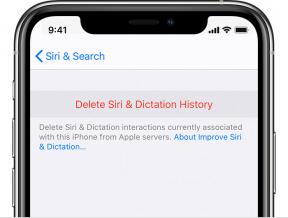Parandus: Splatoon 3 FPS Drop Nintendo Switchis
Varia / / April 29, 2023
Splatoon 3 on kolmanda isiku tulistamisvideomäng, mille Nintendo on välja töötanud ja avaldanud Nintendo Switchi jaoks. Sarnaselt Splatooni seeria eelkäijatele koosneb mäng konkurentsivõimelisest mitme mängijaga võrgumängust ja loopõhisest ühe mängija režiimist. Paljud aruanded on näidanud, et Splatoon 3 mängijatel on Nintendo Switchis kaadri kukkumise probleemid, mis rikuvad nende mängukogemust. Ebatervislikule kogemusele aitavad kaasa ka mahajäämus ja kokutamine.

Kuna Nintendo Switch on kaasaskantav ja väike seade, ohverdab see jõudluse osas. Paljud mängud Nintendo Switchi konsoolidel on täheldanud jõudluse väikest langust. Kuid nagu kasutajad kurdavad, rikub Nintendo Switchi Splatoon 3 FPS-i kukkumise probleem nende mängukogemust, mida keegi ei sooviks. Kui olete samas paadis, jätkake selle artikli lugemist, sest me läbime mitu võimalust Splatoon 3 FPS-i kukkumise probleemi lahendamiseks ja mängu jõudluse suurendamiseks.
Lehekülje sisu
-
Splatoon 3 FPS Drop Nintendo Switchis, kuidas seda parandada?
- 1. Taaskäivitage oma konsool
- 2. Kontrollige mänguvärskendusi
- 3. Kiirendage oma lülitit
- 4. Kasutage emulaatorit
- Lõpusõnad
Splatoon 3 FPS Drop Nintendo Switchis, kuidas seda parandada?
On paar lahendust, mida saate proovida oma Nintendo Switchi Splatoon 3 FPS-i suurendamiseks. Kui mitte väga suure marginaaliga, võite märgata mõningaid jõudluse täiustusi, mis peaksid teie mängukogemust parandama.
1. Taaskäivitage oma konsool
Ajutiste vigade või süsteemitõrgete tõttu võite Splatoon 3-s saada ebastabiilse FPS-i. Seadme taaskäivitamine peaks nende probleemide kõrvaldamiseks olema enam kui piisav.
Nintendo Switchi konsooli taaskäivitamiseks toimige järgmiselt.
Reklaamid
- Vajutage ja hoidke konsooli toitenuppu 3 sekundit all.
- Toitemenüüst valige Toitevalikud.
- Valige Taaskäivita valik.
Kui olete oma Switchi taaskäivitanud, käivitage mäng ja kontrollige, kas teil on endiselt Splatoon 3 madala FPS-i probleem.
2. Kontrollige mänguvärskendusi
Probleemi võib vallandada ka mänguga seotud ajutine viga. Kui paljud kasutajad on samast probleemist teatanud, võivad Splatoon 3 arendajad töötada ebastabiilse või madala FPS-i probleemi lahendamise kallal. Peaksite kontrollima, kas mängu jaoks on saadaval värskendus.
- Veenduge, et teie Nintendo Switch oleks Internetiga ühendatud.
- Mine lehele Avakuva oma Nintendo Switchist.
- Valige Splatoon 3 mäng (ära käivita mängu).
- Vajutage nuppu + nupp või – nupp teie kontrolleril.
- Valige Tarkvara värskendus rippmenüüst.
- Vali Interneti kaudu ja jätkake.
Kui värskendus on saadaval, laadige see kohe alla ja installige. Vastasel juhul võiksite mõne päeva pärast värskendusi uuesti kontrollida.
3. Kiirendage oma lülitit
See on täiustatud viis Nintendo Switchi konsooli jõudluse suurendamiseks. Kui teie konsoolil on kohandatud püsivara, saate selle kiirendada, taastades X1 põhiseaded. Kui see on tehtud, käivitage mäng ja jälgige jõudluse muutust. Tuleb märkida, et jõudluse parandamine selle meetodi abil langeb aku kasutusaja arvelt. Ülekiirendamise seisund rakendub ainult siis, kui süsteem on dokitud.
Reklaamid
4. Kasutage emulaatorit
Kuna Splatoon 3 on väga uus, on emulaatori tugi piiratud. Kuid lähinädalatel ja kuudel toetavad paljud emulaatorid Splatoon 3. Kuid praegu saate kasutada Ryuninx mängida 60 kaadrit sekundis ja seda ka 4K-s. Emulaatorid on altid kokkujooksmisele ja muudele probleemidele. Aga see saab olema hea katse.
Lõpusõnad
Splatoon 3 on suurepärane mäng, kuid madal FPS ja muud probleemid on mängijatele pettumust valmistanud. Nende abistamiseks mainisime selles artiklis mitmeid tõhusaid viise Splatoon 3 FPS-i kukkumise probleemi lahendamiseks Nintendo Switchis. Loodan, et lahendused olid teile kasulikud. Kas teil on küsimusi või päringuid? Kirjutage need allolevatesse kommentaaridesse ja me vastame kõige varem.